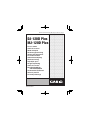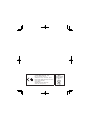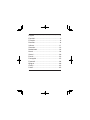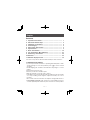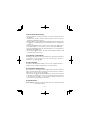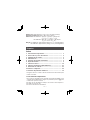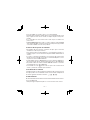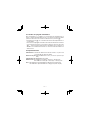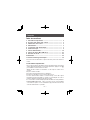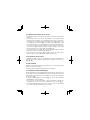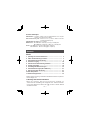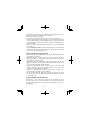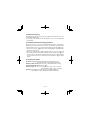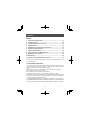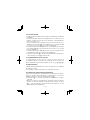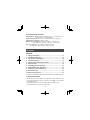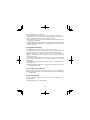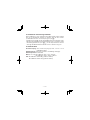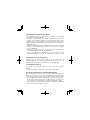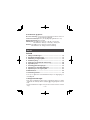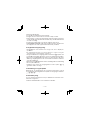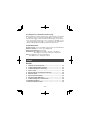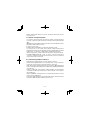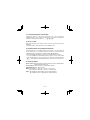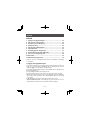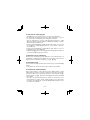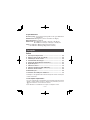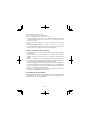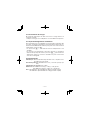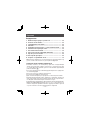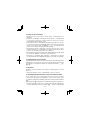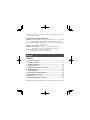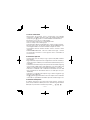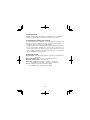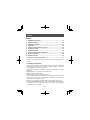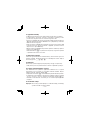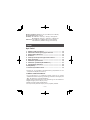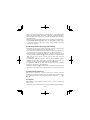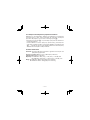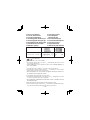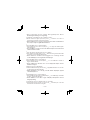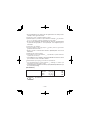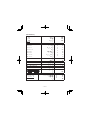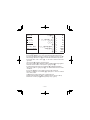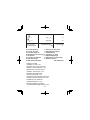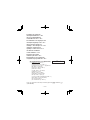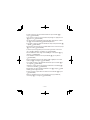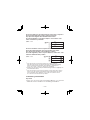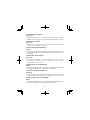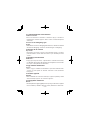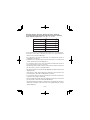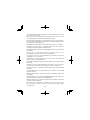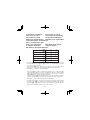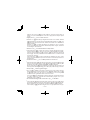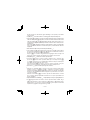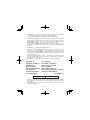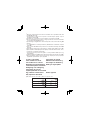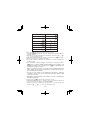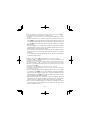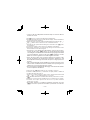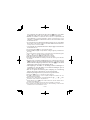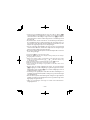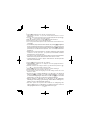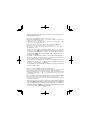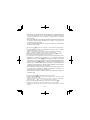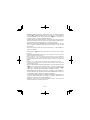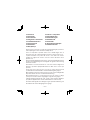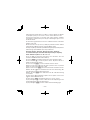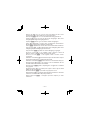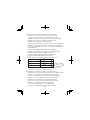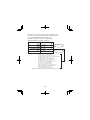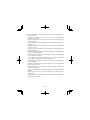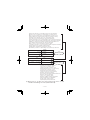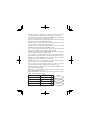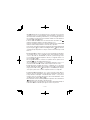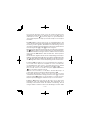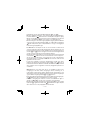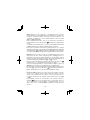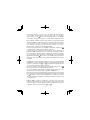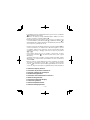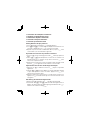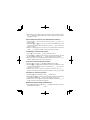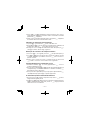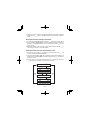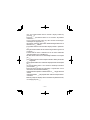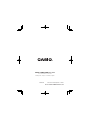Casio DJ-120D Plus Manuel utilisateur
- Catégorie
- Calculatrices
- Taper
- Manuel utilisateur
Ce manuel convient également à
La page est en cours de chargement...
La page est en cours de chargement...
La page est en cours de chargement...
La page est en cours de chargement...
La page est en cours de chargement...
La page est en cours de chargement...
La page est en cours de chargement...
La page est en cours de chargement...

— 6 —
Français
Table des matières
1. Précautions importantes .................................................... 6
2. A propos des étapes des calculs ....................................... 7
3. Finalisation d’un calcul ....................................................... 7
4. Alimentation ......................................................................... 7
5. La fonction arrêt automatique ............................................ 7
6. Fiche technique ................................................................... 8
7. Calculs élémentaires ......................................................... 38
8. Calculs de taxes (MJ-120D Plus) ...................................... 43
9. Revue d’un calcul .............................................................. 47
10. Revérifier ............................................................................ 65
11. Format d’affichage numérique ......................................... 78
• Conservez la documentation à portée de main pour toute référence
future.
1. Précautions importantes
• Si vous pensez que la calculatrice marche anormalement à cause d’une
charge d’élèctricité statique ou d’un autre problème, appuyez sur Q
pour établir un fonctionnement normal.
• Evitez de faire tomber la calculatrice ou de l’exposer à des chocs
violents.
• Ne pas courber ni tordre.
• N’essayez jamais de démonter la calculatrice.
• Essuyez la calculatrice avec un chiffon doux et sec.
• A cause d’une batterie faible le volume du bip sonore de l’option A cause d’une batterie faible le volume du bip sonore de l’option
Revérifier peut devenir faible ou le bip ne s’entend plus. Si cela se Revérifier peut devenir faible ou le bip ne s’entend plus. Si cela se
produit, remplacez la batterie dès que possible.produit, remplacez la batterie dès que possible.
• Le contenu de ce mode d’emploi peut être modifié sans avis préalable.
• CASIO COMPUTER CO., LTD., n’assume aucune responsabilité
concernant les pertes ou les réclamations qui pourraient survenir à la
suite de l’utilisation de ce produit.

— 7 —
2. A propos des étapes des calculs
• L’indicateur d’étape correspond au numéro de l’étape actuellement
affichée.
• Une opération avec une touche de finalisation et le résultat obtenu
forment aussi une étape. Voir « Finalisation d’un calcul » ci-dessous.
• Les étapes sont accumulées dans la mémoire de calcul jusqu’à ce que
vous appuyiez sur la touche Q ou jusqu’à ce que 300 étapes soient
accumulées, même si vous avez appuyé sur une touche de finalisation.
• Les fonctions Revue et GO TO peuvent être utilisées pour revoir
seulement les 300 premières étapes enregistrées dans la mémoire
de calcul, même s’il en existe plus. (DJ-120D Plus)
• Les fonctions Revue et GO TO ne sont pas disponibles lorsqu’un
indicateur d’erreur est affiché. (DJ-120D Plus)
• Une pression sur la touche Q supprime toutes les étapes de la
mémoire de calcul et redémarre le compte à partir de 1.
3. Finalisation d’un calcul
La finalisation d’un calcul est une opération de touche produisant un
résultat. Les touches suivantes permettent de finaliser un calcul : =,
&, l, m.
4. Alimentation
Double source d’alimentation permettant de voir l’écran même dans
l’obscurité la plus complète.
• Faites toujours remplacer la pile par votre revendeur.
5. La fonction arrêt automatique
Cette calculatrice n’est pas équipée d’un bouton d’arrêt. Au lieu de cela,
la calculatrice s’arrête automatiquement environ six minutes après que
la dernière touche est pressée. Pour rétablir le fonctionnement, appuyez
sur la touche Q.
• Lorsque vous appuyez sur la touche Q, le contenu de la mémoire
indépendante n’est pas effacé.
• Si la fonction arrêt automatique coupe l’alimentation tandis que
l’opération de révision est en cours, appuyez sur la touche Q=
pour rétablir l’alimentation. En faisant cela vous revenez au point où
vous étiez avant que l’alimentation soit coupée.

— 8 —
6. Fiche technique
Alimentation : Système à deux sources d’alimentation avec une pile
solaire et une pile bouton LR44
Autonomie de la pile : Environ 3 ans (à raison d’une heure de
fonctionnement par jour)
Température de service : 0°C à 40°C
Dimensions : DJ-120D Plus : 34,6 (H) × 144 (L) × 192 (E) mm
MJ-120D Plus : 28,6 (H) × 126,5 (L) × 148 (E) mm
Poids : DJ-120D Plus : Environ 205 g (pile comprise)
MJ-120D Plus : Environ 140 g (pile comprise)
Deutsch
Inhalt
1. Wichtige Vorsichtsmaßnahmen ......................................... 8
2. Über der Berechnungsschritte ........................................... 9
3. Abschließen einer Rechnung ............................................. 9
4. Stromversorgung .............................................................. 10
5. Automatische Abschaltung Funktion .............................. 10
6. Technische Daten .............................................................. 10
7. Grundlegende Berechnungen .......................................... 38
8. Steuerberechnungen (MJ-120D Plus) .............................. 43
9. Durchsicht einer Rechnung .............................................. 47
10. Neu überprüfen .................................................................. 65
11. Zahlenanzeigeformat ......................................................... 78
• Bitte bewahren Sie die gesamte Benutzerdokumentation für späteres
Nachschlagen auf.
1. Wichtige Vorsichtsmaßnahmen
• Wenn Sie vermuten, dass Ihr Taschenrechner aufgrund von
elektrostatischer Aufladung oder aufgrund eines anderen Problems
nicht normal funktioniert, drücken Sie Q, um den normalen Betrieb
wiederherzustellen.
La page est en cours de chargement...
La page est en cours de chargement...
La page est en cours de chargement...
La page est en cours de chargement...
La page est en cours de chargement...
La page est en cours de chargement...
La page est en cours de chargement...
La page est en cours de chargement...
La page est en cours de chargement...
La page est en cours de chargement...
La page est en cours de chargement...
La page est en cours de chargement...
La page est en cours de chargement...
La page est en cours de chargement...
La page est en cours de chargement...
La page est en cours de chargement...
La page est en cours de chargement...
La page est en cours de chargement...
La page est en cours de chargement...
La page est en cours de chargement...
La page est en cours de chargement...
La page est en cours de chargement...
La page est en cours de chargement...
La page est en cours de chargement...
La page est en cours de chargement...
La page est en cours de chargement...
La page est en cours de chargement...
La page est en cours de chargement...
La page est en cours de chargement...

— 38 —
7. Basic Calculations 7. Cálculos básicos
7. Calculs élémentaires 7. Grundlegende
7. Calcoli fondamentali
Berechnungen
7. Grundläggande beräkningar 7. Basisberekeningen
7. Grunnleggende beregninger 7. Peruslaskutoimenpiteet
7. Grundlæggende udregninger 7. Cálculos básicos
7. Основные вычисления 7. Alapszámítások
7. Základní výpočty 7. Obliczenia podstawowe
6 ÷ 3 × 5 + 2.4 – 1 = 11.4
“F
*
1
” Q
6/3*5+2.4-1=
0.
006*
2
GT *
3
11.4
*
1
(DJ-120D Plus)
*
2
A step indicator is also on the display.
*
3
This indicator appears when you press =, indicating that the value is stored
in the grand total memory.
• These indicators are not shown in some of the example displays of
this User’s Guide.
*
2
Un indicador de paso también se encuentra sobre la presentación.
*
3
Este indicador aparece cuando presiona =, indicando que el valor queda
almacenado en la memoria de total general.
• Estos indicadores no se muestran en algunas de las presentaciones
de ejemplo de esta guía del usuario.
*
2
Un indicateur d’étape apparaît aussi sur l’écran.
*
3
Cet indicateur apparaît lorsque vous appuyez sur =, indiquant que la valeur
est stockée dans la mémoire de total général.
• Ces indicateurs n’apparaissent pas dans certains exemples d’écran
du mode d’emploi.
*
2
Eine Schrittanzeige wird ebenfalls auf dem Display angezeigt.
*
3
Dieses Symbol erscheint, wenn Sie die =-Taste drücken, um damit anzuzeigen,
dass ein Wert in dem Gesamtsummenspeicher gespeichert ist.
F CUT UP 5/
4
La page est en cours de chargement...
La page est en cours de chargement...
La page est en cours de chargement...
La page est en cours de chargement...

— 43 —
8. Tax Calculations 8. Cálculos de impuesto
8. Calculs de taxes 8. Steuerberechnungen
8. Calcoli di imposte 8. Skatteräkning
8. Berekenen van belasting 8. Utregning av skatt
8. Verolaskut 8. Afgiftsudregninger
8. Cálculos de imposto 8. Налоговые вычисления
8. Adószámítások 8. Daňové výpočty
8. Obliczanie podatków (MJ-120D Plus)
• Setting a Tax Rate
Example: Tax rate = 10%
• Ajustando una tasa de impuesto
Ejemplo: Tasa de impuesto = 10%
• Spécification d’un taux de taxe
Exemple : Taux de taxe = 10%
• Einstellen einer Steuerrate
Beispiel: Steuerrate = 10%
• Impostazione di un’aliquota di imposta
Esempio: Aliquota dell’imposta = 10%
• Inställning av en skattesats
Exempel: Skattesats = 10%
• Een belastingtarief vaststellen
Voorbeeld: Belastingpercentage = 10%
2 + 3 = 6
2+3C4=
6.
5+77+=
12.
999999999999 +
1 = 1000000000000
4
2 + 7 = – 5
2+-7=
– 5.
–
999999999999+1=
Q
1.00000000000
E
0.
“F”
5 + 77 = 12

— 44 —
• Innstilling av skattesats
Eksempel: Skattesats = 10%
• Veroarvon määrääminen
Esimerkki: Veroarvo = 10%
• Fastsættelse af en afgiftsprocent
Eksempel: Afgiftsprocent = 10%
• Ajuste da taxa de imposto
Exemplo: Taxa de imposto = 10%
• Задание ставки налога
Пример: ставка налога 10 %
• Az adókulcs beállítása
Példa: Adókulcs = 10%
• Nastavení výše daně
Příklad: výše daně = 10%
• Nastawianie stopy podatkowej
Przykład: Stopa podatkowa = 10%
Q&(RATE SET) 10 &(RATE SET)
(Until TAX % appears)
(Hasta que aparezca “TAX %”)
(Jusqu’à ce que « TAX % » apparaisse.)
(Bis TAX % erscheint.)
(Finché non appare TAX %.)
(Tills TAX % visas.)
(Totdat “TAX %” verschijnt.)
(inntil TAX % vises)
(Kunnes ”TAX %” näkyy)
(Indtil TAX % kommer frem.)
(Até que TAX % apareça.)
(пока не появится индикация «TAX %»)
(Amíg TAX % meg nem jelenik.)
(Až se objeví TAX %.)
(Aż do ukazania się “TAX %”.)
• You can check the currently set rate by pressing Q and then S
(TAX RATE).
10.
TAX
%
La page est en cours de chargement...
La page est en cours de chargement...

— 47 —
9. Revisando un cálculo
¡Importante!
• Antes de revisar los pasos en la memoria de cálculo, primero deberá
finalizar el cálculo actual. Vea la parte titulada “Finalizando un cálculo”.
9. Revue d’un calcul
Important!
• Avant de revoir les étapes d’un calcul, vous devez finaliser le calcul
actuel. Voir « Finalisation d’un calcul ».
9. Durchsicht einer Rechnung
Wichtig!
• Bevor Sie die Schritte im Rechenspeicher durchsehen können, müssen
Sie die gegenwärtige Rechnung abschließen. Siehe „Abschließen einer
Rechnung“.
9. Revisione di un calcolo
Importante!
• Prima di poter rivedere le fasi nella memoria di calcolo, si deve
innanzitutto completare il calcolo attuale. Fare riferimento a
“Completamento di un calcolo”.
9. Granskning av en beräkning
Viktigt!
• Innan du kan granska stegen i räkneminnet måste du först slutföra den
nuvarande beräkningen. Se ”Att slutföra en beräkning”.
9. Herzien van een berekening
Belangrijk!
• Voordat u stappen kunt herzien in het rekengeheugen dient u eerst de
huidige berekening af te maken. Zie “Afmaken van een berekening”.
9. Gjennomsyn av et regnestykke
Viktig!
• Før du kan gjøre gjennomsyn av regnestykket lagret i utregningsminnet
må det først sluttføres. Se «Sluttføring av regnestykker».
La page est en cours de chargement...

— 49 —
Example: Ejemplo: Exemple : Beispiel: Esempio: Exempel:
Voorbeeld: Eksempel: Esimerkki: Eksempel: Exemplo: Пример:
Példa: Příklad: Przykład: (20 + 10 – 5) ⴛ 2 ⴜ 5 = 10
• Key operations are stored in Calculation Memory as you input them.
• Each line in the above example represents one step. Calculation
Memory can hold up to 300 steps.
• Las operaciones de tecla se almacenan en la memoria de cálculo a
medida que las ingresa.
• Cada línea en el ejemplo anterior representa un paso. La memoria de
cálculo puede retener hasta 300 pasos.
• Les opérations de touche sont stockées dans la mémoire de calcul au
fur et à mesure que vous les effectuez.
• Chaque ligne de l’exemple ci-dessus représente une étape. La mémoire
de calcul peut contenir en tout 300 étapes.
• Die Tastenoperationen werden mit der Eingabe in dem Rechenspeicher
abgespeichert.
• Jede Zeile in dem obigen Beispiel entspricht einem Schritt. Der
Rechenspeicher kann bis zu 300 Schritte enthalten.
• Le operazioni di tasto vengono memorizzate nella memoria di calcolo
man mano che vengono introdotte.
• Ciascuna riga nell’esempio qui sopra rappresenta una fase. La memoria
di calcolo può contenere un massimo di 300 fasi.
• Tangentoperationerna lagras i räkneminnet efter hand som de utförs.
• Varje rad i exemplet ovan motsvarar ett steg. Räkneminnet rymmer
upp till 300 steg.
“F”
Q20+
001
20.
10-
002
30.
5*
003
25.
2/
004
50.
5
005
5.
=
006
10.
GT
&
'
(
)
)
=
La page est en cours de chargement...

— 51 —
To review the calculation Para revisar un cálculo
Pour revoir un calcul Durchsehen der Rechnung
Per rivedere il calcolo
Att granska beräkningen
Herzien van een berekening Gjennomsyn av regnestykket
Laskutoimenpiteen selauskatselu
For et se udregningen igen
Para revisar um cálculo Просмотр вычисления
A számítás áttekintése
Kontrola výpočtu
Aby dokonać przeglądu obliczenia
*
1
Pressing P reviews starting from the first step, while O reviews from the
last step. Each press of
P or O scrolls by one step. Holding down either
key scrolls until you release it.
Pressing the
A key scrolls from the beginning of the calculation without
stopping. You can stop an Auto Review operation by pressing any key.
• Pressing C exits the review operation.
*
1
Si presiona P la revisión se inicia desde el primer paso y, si presiona O,
se inicia desde el último paso. Puede desplazarse un paso por cada presión de
P o O. Al mantener presionada cualquiera de las dos teclas se produce
un desplazamiento continuo, hasta que la suelte.
Si presiona la tecla
A se desplazará desde el comienzo del cálculo, sin parar.
Presione cualquier tecla para detener una operación de revisión automática.
• Presione C para salir de la operación de revisión.
*
1
En appuyant sur P vous permet de revoir depuis la première étape, tandis
qu’en appuyant O vous permet de revoir depuis la dernière étape. Chaque
appui sur P ou O défile une seule étape. En maintenant appuyé n’importe
quelle touche fait défiler jusqu’à ce que vous le libériez.
P
P
P
P
P
P
*
1
001
20.
REV
002
10.
REV
003
5.
REV
004
2.
REV
005
5.
REV
006
10.
REV
&
'
(
)
=
=
La page est en cours de chargement...
La page est en cours de chargement...

— 54 —
Az A gomb a számítás elejétől görget megállás nélkül. Az automatikus
átnézés művelet bármely gomb megnyomásával megállítható.
• A C gomb megnyomásával kilép az átnézés műveletből.
*
1
Stisknutím tlačítka P provedete kontrolu od prvního kroku, zatímco stisknutím
tlačítka
O provedete kontrolu od posledního kroku. S každým stisknutím
tlačítka
P nebo O se posunete o jeden krok. Když některé z tlačítek
přidržíte stisknuté, budou se kroky procházet, dokud je neuvolníte.
Stisknutím tlačítka
A dojde k automatickému procházení od začátku výpočtu
bez zastavování. Operaci Auto Review lze zastavit stisknutím libovolného
tlačítka.
• Stisknutím C opustíte operaci procházení.
*
1
Naciśnięcie przycisku P umożliwia przeglądanie od pierwszego kroku
operacyjnego, a przycisku
O — od ostatniego kroku operacyjnego. Każde
naciśnięcie przycisku
P lub O pozwala przewijać o jeden krok operacyjny.
Przytrzymanie dowolnego z tych klawiszy umożliwia przewijanie do czasu
puszczenia przycisku.
Naciśnięcie przycisku
A pozwala na przewijanie od początku obliczenia
bez zatrzymania. Możesz zatrzymać operację automatyczne przeglądanie,
naciskając dowolny przycisk.
• Naciśnięcie C wywołuje zakończenie operacji przeglądania.
Using GO TO Uso de GO TO
Utilisation de GO TO Verwenden von GO TO
Uso di GO TO Användning av GO TO
Gebruik GO TO Bruk av GO TO
Kun käytetään GO TO Anvendelse af GO TO
Uso de GO TO Пользование функцией «GO TO»
A GO TO használata Používání funkce GO TO
Używanie GO TO (DJ-120D Plus)
*
1
Specifying a step value greater than 6 in the above example will display step 006.
*
1
Si especifica un valor de paso mayor que 6 en el ejemplo anterior, se visualizará
el paso 006.
*
1
L’étape 006 s’affichera si la valeur de l’étape spécifiée est supérieure à 6 dans
l’exemple précédent.
n
*
1
5n
REV
005
5.
=
La page est en cours de chargement...
La page est en cours de chargement...
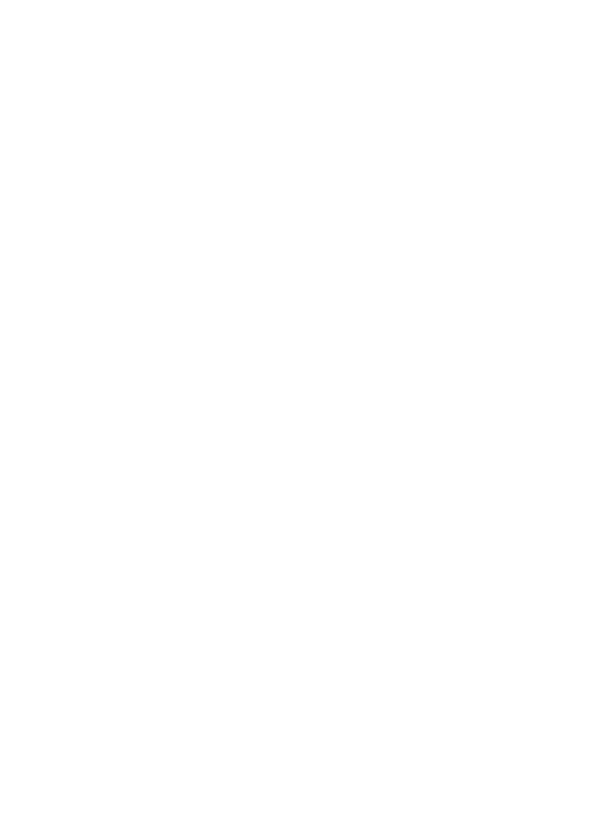
— 57 —
*
4
Luego de realizar los cambios que desea, presione de nuevo la tecla c.
*
5
Vaya al último paso para visualizar el resultado nuevo.
*
6
El resultado es siempre producido por el cálculo. No puede cambiarlo ingresando
un valor.
• Puede realizar todos los cambios que desee, mientras presione la
tecla c una vez para iniciar la operación de edición y luego una
vez más para finalizar la operación de edición. No olvide de presionar
la tecla c para salir de la edición luego de realizar los cambios
que desea.
• Cuando se editan los contenidos de un cálculo, los ajustes de redondeo
y lugar decimal en efecto al hacer los cambios afectan todos los pasos
almacenados en la memoria de cálculo.
• Si se comete un error mientras se ingresa un cálculo o edita un cálculo,
todos los pasos se borran desde la memoria de cálculo y no pueden
revisarse.
• La velocidad de cálculo depende del número de pasos acumulados
en la memoria de cálculo.
*
1
Appuyez sur la touche c avant l’étape que vous voulez corriger.
*
2
L’indicateur CRT (correction) apparaît sur l’écran quand la modification de la
mémoire de calcul est validée.
*
3
Notez que vous ne pouvez changer que les valeurs et les opérations des touches
de commande (+, -, *, /). Vous ne pouvez changer qu’une seule étape.
*
4
Quand vous avez effectué les modifications nécessaires, appuyez une nouvelle
fois sur la touche c.
*
5
Réaffichez la dernière étape pour contrôler le nouveau résultat.
*
6
Le résultat est toujours produit par le calcul. Vous ne pouvez pas le changer en
introduisant une valeur.
• Vous pouvez faire autant de changements que vous voulez, tant que
vous appuyez sur c une fois pour démarrer l’opération d’édition,
puis une nouvelle fois pour mettre fin à l’opération d’édition. Ne pas
oublier d’appuyer sur c pour sortir de l’édition après avoir effectué
les changements que vous souhaitez.
• Quand vous modifiez le contenu d’un calcul, les réglages d’arrondi
et de décimale en vigueur lorsque vous effectuez les changements
affectent toutes les étapes stockées dans la mémoire de calcul.
• Si une erreur se produit lorsque vous saisissez ou modifiez un calcul,
toutes les étapes seront supprimées de la mémoire de calcul et ne
pourront plus être revues.
La page est en cours de chargement...
La page est en cours de chargement...
La page est en cours de chargement...
La page est en cours de chargement...
La page est en cours de chargement...
La page est en cours de chargement...
La page est en cours de chargement...
La page est en cours de chargement...
La page est en cours de chargement...
La page est en cours de chargement...
La page est en cours de chargement...
La page est en cours de chargement...
La page est en cours de chargement...
La page est en cours de chargement...
La page est en cours de chargement...
La page est en cours de chargement...
La page est en cours de chargement...
La page est en cours de chargement...
La page est en cours de chargement...
La page est en cours de chargement...
La page est en cours de chargement...

— 79 —
11. Formato das exibições numéricas
11. Формат отображения чисел
11. Numerikus kijelzési formátum
11. Formát číselných zobrazení
11. Format wyświetlania liczb
Setting Numeric Display Formats
1. Press Q and then hold down Y until SET appears.
2. Use O and P to scroll through the display formats until the one
you want is displayed. Press Y to select the first format.
3. Repeat step 2 to select the second format. When you press Y, both
of the formats you selected will be registered.
Ajustando los formatos de pantallas numéricas
1. Presione Q y luego mantenga presionado Y hasta que aparezca
SET .
2. Utilice O y P para desplazarse a través de los formatos de
pantalla hasta que se visualice el que desea. Presione Y para
seleccionar el primer formato.
3. Repita el paso 2 para seleccionar el segundo formato. Cuando usted
presiona Y, se registrarán los dos formatos seleccionados.
Spécification des formats d’affichage numérique
1. Appuyez sur Q et maintenez enfoncé Y jusqu’à ce que SET
apparaisse.
2. Utilisez O et P pour faire défiler les formats d’affichage jusqu’à
ce que celui que vous voulez est affiché. Appuyez sur Y pour
sélectionner le premier format.
3. Répétez l’étape 2 pour sélectionner le second format. Lorsque vous
appuyez sur Y, les deux formats que vous avez sélectionnés seront
enregistrés.
Einstellung der Zahlenanzeigeformate
1. Drücken Sie Q und halten Sie Y, bis SET angezeigt wird.
2. Verwenden Sie O und P, um durch die Anzeigeformate zu
blättern, bis das gewünschte Bild angezeigt wird. Drücken Sie Y,
um das erste Format zu wählen.
La page est en cours de chargement...
La page est en cours de chargement...
La page est en cours de chargement...
La page est en cours de chargement...
La page est en cours de chargement...
-
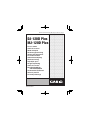 1
1
-
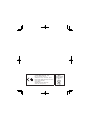 2
2
-
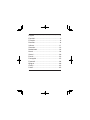 3
3
-
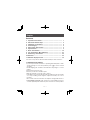 4
4
-
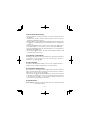 5
5
-
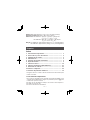 6
6
-
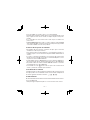 7
7
-
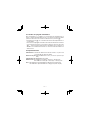 8
8
-
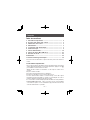 9
9
-
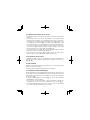 10
10
-
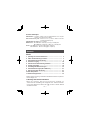 11
11
-
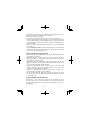 12
12
-
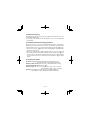 13
13
-
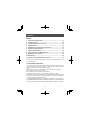 14
14
-
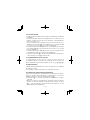 15
15
-
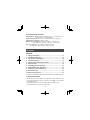 16
16
-
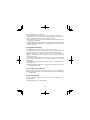 17
17
-
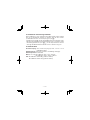 18
18
-
 19
19
-
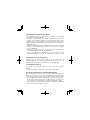 20
20
-
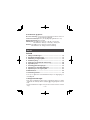 21
21
-
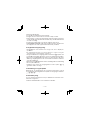 22
22
-
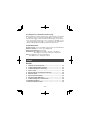 23
23
-
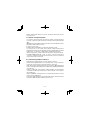 24
24
-
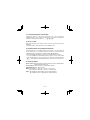 25
25
-
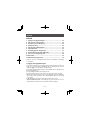 26
26
-
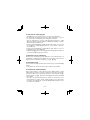 27
27
-
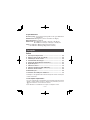 28
28
-
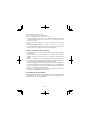 29
29
-
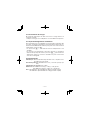 30
30
-
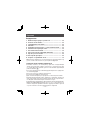 31
31
-
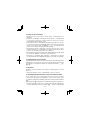 32
32
-
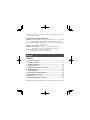 33
33
-
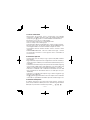 34
34
-
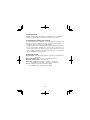 35
35
-
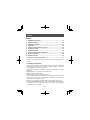 36
36
-
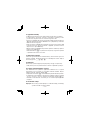 37
37
-
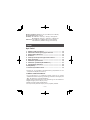 38
38
-
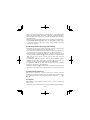 39
39
-
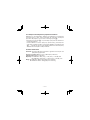 40
40
-
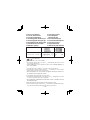 41
41
-
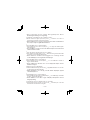 42
42
-
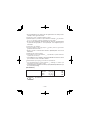 43
43
-
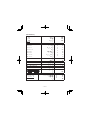 44
44
-
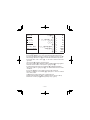 45
45
-
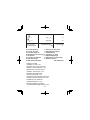 46
46
-
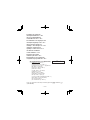 47
47
-
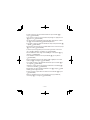 48
48
-
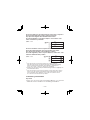 49
49
-
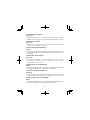 50
50
-
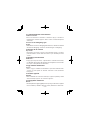 51
51
-
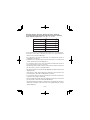 52
52
-
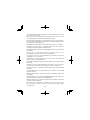 53
53
-
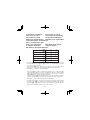 54
54
-
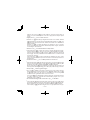 55
55
-
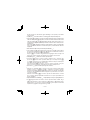 56
56
-
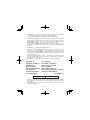 57
57
-
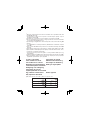 58
58
-
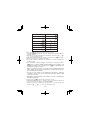 59
59
-
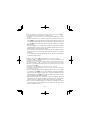 60
60
-
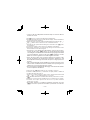 61
61
-
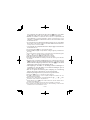 62
62
-
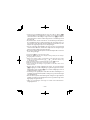 63
63
-
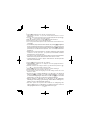 64
64
-
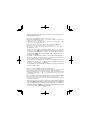 65
65
-
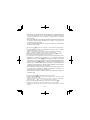 66
66
-
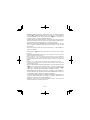 67
67
-
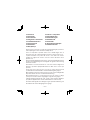 68
68
-
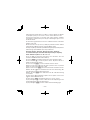 69
69
-
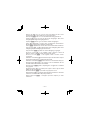 70
70
-
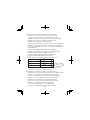 71
71
-
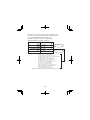 72
72
-
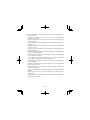 73
73
-
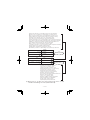 74
74
-
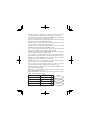 75
75
-
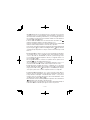 76
76
-
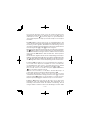 77
77
-
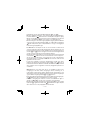 78
78
-
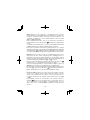 79
79
-
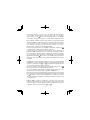 80
80
-
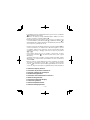 81
81
-
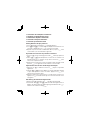 82
82
-
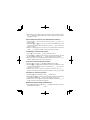 83
83
-
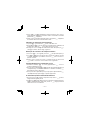 84
84
-
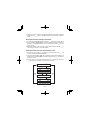 85
85
-
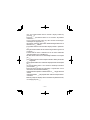 86
86
-
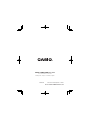 87
87
Casio DJ-120D Plus Manuel utilisateur
- Catégorie
- Calculatrices
- Taper
- Manuel utilisateur
- Ce manuel convient également à
dans d''autres langues
- italiano: Casio DJ-120D Plus Manuale utente
- English: Casio DJ-120D Plus User manual
- español: Casio DJ-120D Plus Manual de usuario
- Deutsch: Casio DJ-120D Plus Benutzerhandbuch
- русский: Casio DJ-120D Plus Руководство пользователя
- Nederlands: Casio DJ-120D Plus Handleiding
- português: Casio DJ-120D Plus Manual do usuário
- dansk: Casio DJ-120D Plus Brugermanual
- polski: Casio DJ-120D Plus Instrukcja obsługi
- čeština: Casio DJ-120D Plus Uživatelský manuál
- svenska: Casio DJ-120D Plus Användarmanual
- suomi: Casio DJ-120D Plus Ohjekirja